ページレイアウトビューに切り替えるには
ワークシートやブックのオプションと表示をカスタマイズする
最終更新日時:2023/04/03 16:57:32
現在のワークシートの印刷結果がどのようになるかを表示するには、[表示]タブの[ブックの表示]グループの[ページレイアウト]を選択するか、ステータスバー右側のビュー切り替えから[ページレイアウト]ボタンをクリックします。ページの開始位置と終了位置を確認したり、ページ内のヘッダーやフッターを表示したりするのに便利です。
ページレイアウトビューに切り替える
以下の2通りのパターンでページレイアウトビューに切り替えられます。
- [表示]タブの[ブックの表示]グループの[ページレイアウト]を選択
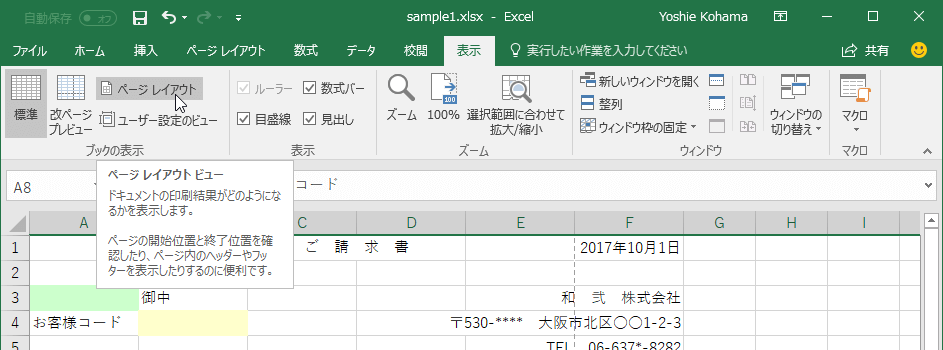
- ステータスバー右側のビュー切り替えから[ページレイアウト]ボタンをクリック
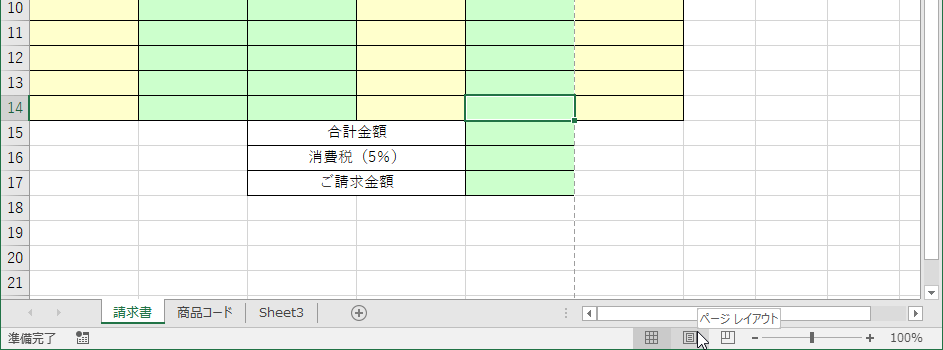
ページレイアウトビューに切り替えると、現在のワークシートの印刷結果がどのようになるかを確認できます。
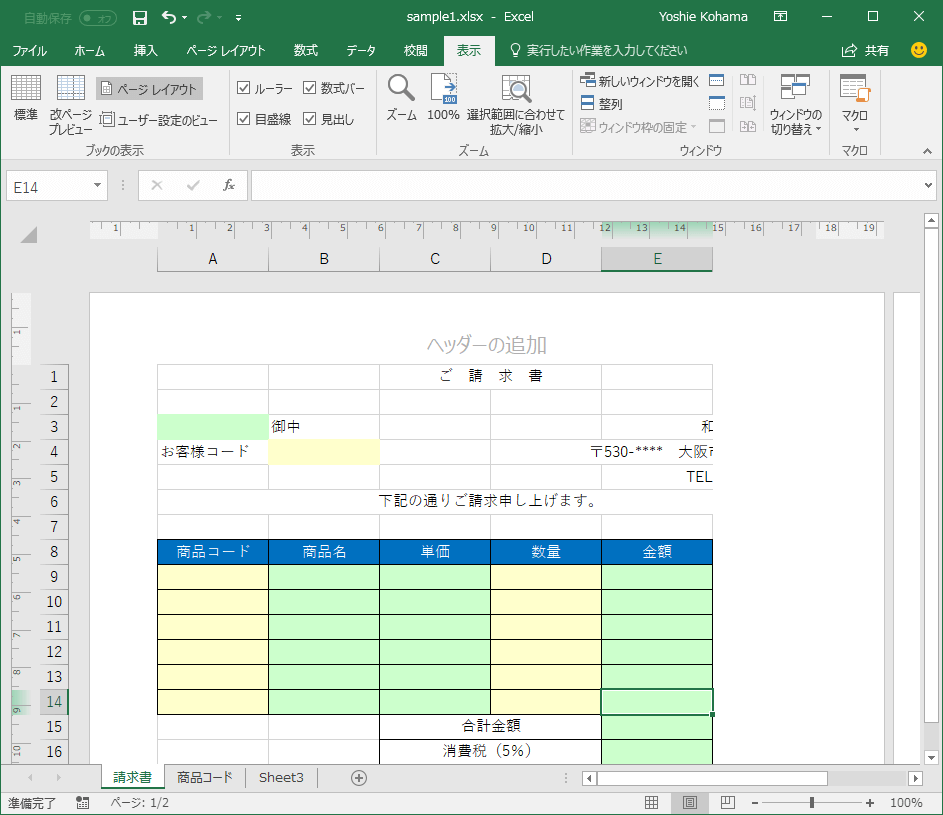
なお、ヘッダーやフッターを追加することも可能です。
[ヘッダーの追加]をクリックすると
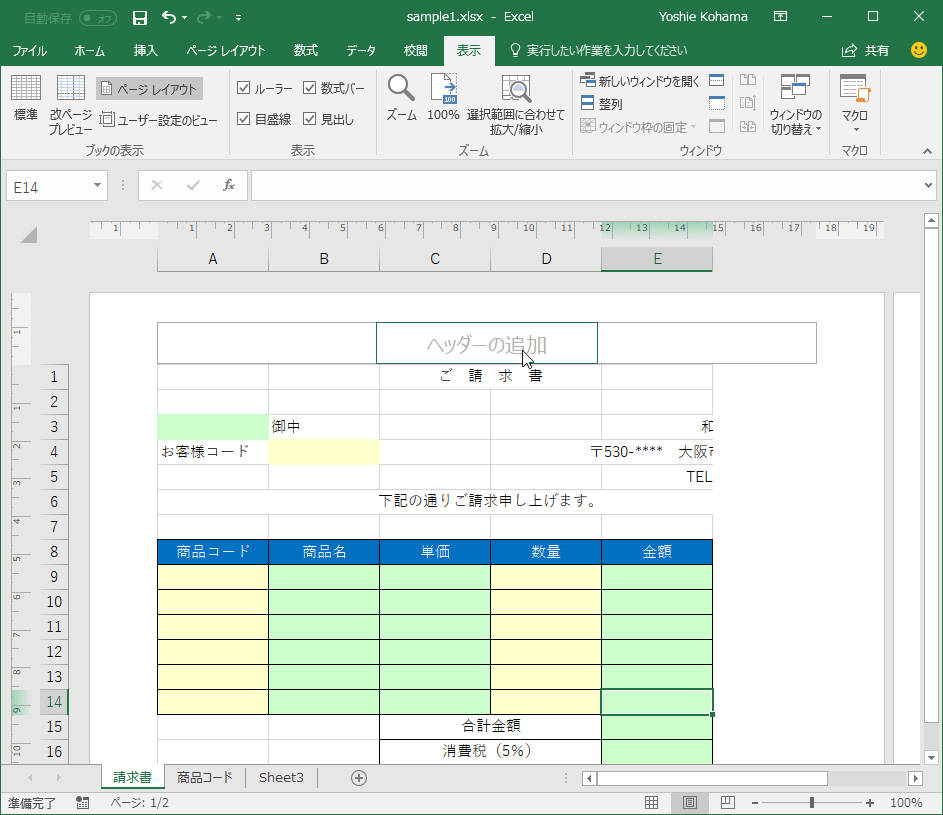

ヘッダー/フッターツールに切り替わり、ヘッダーの編集ができるようになった

スポンサーリンク
INDEX
異なるバージョンの記事
コメント
※技術的な質問はMicrosoftコミュニティで聞いてください!

